MPlayer播放器是一款纯净、安全的支持P2P在线点播的万能、防毒播放器,它支持大量的视频格式,可以说是一款万能视频播放器,主要的功能是可以实现在Vagaa、BT、电驴等软件中实现边下载边看。有需要的朋友赶紧下载使用吧。

MPlayer播放器特色:
MPlayer是唯一支持P2P软件在线点播的万能、防毒播放器。
P2P点播:可在Vagaa、BT、电驴等软件中实现边下载边看。
安 全:播放时可过滤视频中携带的广告、病毒文件。
低 消 耗:软件小、启动快,消耗内存和CPU非常少。
兼容多格式:几乎可以播放所有当前流行的所有视频格式。支持格式如下表
| 媒体类型 |
文件格式 |
| MP3 |
mp3 m3u |
| CD/DVD |
cda |
| MPEG和AVI视频 |
mpg mpeg mpv mps m2v m1v mpe mpa avi mp4 m4e |
| RealAudio和RealVideo |
rt ra rm rmvb rp rv |
| Windows Media |
wma wmv wax asx asf wm wmx wvx |
| QuickTime |
mov qt |
| AAC |
aac m4a m4p |
| 其他媒体 |
wav mp2 mp1 mpeg pls xpl smi smil flv ssm sdp aif aiff mid midi rmim acp rpl 3gp amr awb 3g2 au |
MPlayer播放器功能介绍
【多种解码器】
MPlayer本身编译自带了多种类型的解码器,不需要再安装xvid、ffdshow、ac3filter、ogg、vobsub等等所谓看DVDrip必备解码器,也不会跟你的电脑原来所安装的解码器有任何冲突。
【极速播放器】
MPlayer相对其它播放器来说,资源占用非常少,不需要任何系统解码器就可以播放各种媒体格式,对于MPEG/XviD/DivX格式的文件支持尤其好,不仅拖动播放速度快得不可思议,而且播放破损文件时的效果也好得出奇,在低配置的机器上使用更是能凸显优势。
【强大音频支持】
MPlayer广泛地支持音视频输出驱动。它不仅可以使用X11、Xv、DGA、OpenGL、SVGAlib、fbdev、AAlib、libcaca、DirectFB、Quartz、MacOSXCoreVideo,也能使用GGI,SDL(及它们的所有驱动),所有VESA兼容显卡上的VESA(甚至不需要X11),某些低级的显卡相关的驱动(如Matrox、3dfx及ATI)和一些硬件MPEG解码器卡,比如SiemensDVB、HauppaugePVR(IVTV)、DXR2和DXR3/Hollywood+。它们中绝大多数支持软件或硬件缩放,所以你可以享受全屏电影。
【OSD功能】
MPlayer具有OSD(屏上显示)功能显示状态信息,有抗锯齿带阴影的漂亮大字幕和键盘控制的可视反馈。支持的字体包括欧洲语种/ISO8859-1,2(匈牙利语、英语、捷克语等等),西里尔语和韩语,可以播放12种格式的字幕文件(MicroDVD、SubRip、OGM、SubViewer、Sami、VPlayer、RT、SSA、AQTitle、JACOsub、PJS及我们自己的:MPsub)和DVD字幕(SPU流、VOBsub及隐藏式CC字幕)。
【MEncoder】
MEncoder(MPlayer'sMovieEncoder)是一个简单的电影编码器,设计用来把MPlayer可以播放的电影(AVI/ASF/OGG/DVD/VCD/VOB/MPG/MOV/VIV/FLI/RM/NUV/NET/PVA)编码成别的MPlayer可以播放的格式。它可以使用各种编解码器进行编码,例如DivX4(1或2passes)、libavcodec、PCM/MP3/VBRMP3音频。同时也有强大的插件系统用于控制视频。
MPlayer播放器操作快捷键
←and→ :后退/前进10秒钟
↓and↑:后退/前进1分钟
PageUpandPageDown:后退/前进10分钟
[and]:播放速度减10%/播放速度加10%
. :影片前进。按一次的话为暂停。连续按下.,则是逐帧播放,捕捉一些画面的时候很有用。
backspace:播放速度重置
p/SPACE:暂停
q/ESC:停止播放并退出程序
+and-:以100ms(0.1秒)来调整声音延迟,解决音像不同步的问题时很好用!
/and*:减低/增高音量。
m:静音
f:全屏模式切换
o:启用/禁用OSD(onscreendisplay):可显示当前播放时间/总时间/剩余时间
I:显示播放的文件名
v:切换显示字幕
j:选择字幕语言(对多语言sub字幕)
MPlayer官方中文版使用方法
1、首先运行打开MPlayer播放器,然后选择左上角的【文件】——【播放文件】或是【播放URL】、【播放CD/DVD】选择需要播放的文件。

2、进入选择播放文件界面,根据提示找到你需要播放的文件路径地址选中并【打开】
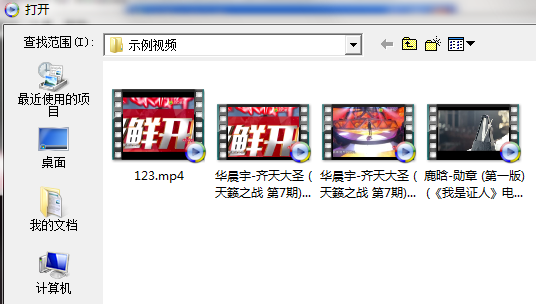
3、使用MPlayer打开播放文件如下:
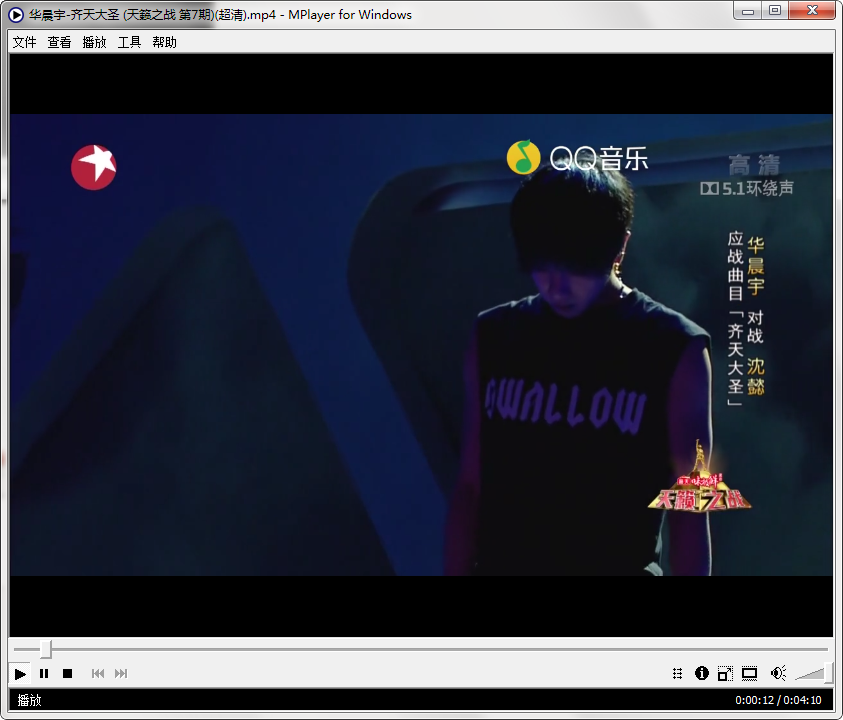
4、如果你有其他需要设置的信息,可以选择【工具】进行设置。如:音轨、外观比例、语言、字幕等。
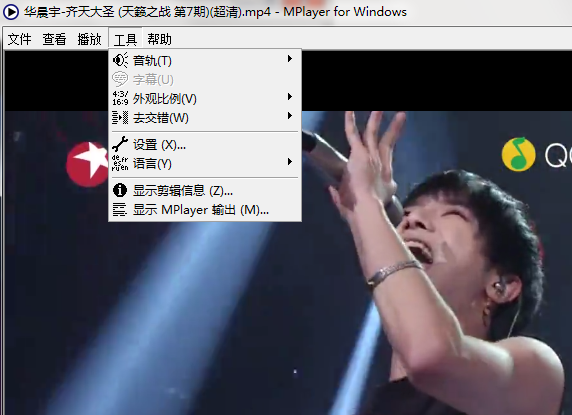
常见问题
MPlayer播放器如何设置中文界面?
请运行打开MPlayer,然后选择左上角的【工具】——【语言】——选择需要的语言。最后两个是中文模式语言选项,勾选即可。
声音和影像不同步
mplayer为了更好的演译影像,默认是不丢帧的。不过,如果你的硬件(显卡)不够强,图像处理赶不上,又不让丢帧,那就会导致影像落后于声音,即声音和影像不同步。
mplayer的丢帧有三种模式,不丢帧、丢帧、强制丢帧。默认的是不丢帧,我们设成丢帧就可以了,强制丢帧一般不建议。
要解决此问题,需在配置文件中添加下面一行
framedrp=yes
可以修改全局配置文件(/etc/mplayer/mplayer.conf),也可修改用户配置文件(~/.mplayer/mplayer.conf)。
图形界面无法打开视频
更新mplayer之后,(图形界面下)在视频文件上双击及右键都无法打开视频,错误内容类似下面这样:
failedtoopenfile:///路径...
但是在终端中却可以打开。
解决方法如下:
编辑文件/usr/share/applications/mplayer.desktop
找到Exec=gmplayer%U这一句,去掉最后的%U或者修改成%F.
无法打开rvmb视频
AVI、DVD等等格式都可以放,就是不能放rmvb、rm等格式,报类似这样的错误:
cannotfindcodecsmatchingselected-voandvideoformat0x30345652
首先,有可能是没有安装rmvb等格式的二进制解码文件,去mplayer的主页上下一个就可以了。
完成上步之后,如果还是有这个问题,那有可能是你下的解码文件不全,在终端下运行mplayer,得到详细的错误输出,看看到底缺少哪个文件,再去找这个文件。(网上好多都是缺少drv43260.dll文件,将放到解码文件相应的目录中,默认是/usr/lib/codecs目录)
其实,通过这个问题,可以总结一个解决问题的方法:
首先,尽可能得到详细的错误输出,例如转到终端下运行程序。
其次,分析错误,如果自己能理解,按照自己的理解进行处理,看是否能解决问题。
再次,看程序提供的帮助及说明,理解这个软件,然后再去理解错误信息。
MPlayer简体中文版安装方法
1、双击在本站下载的安装包单击next
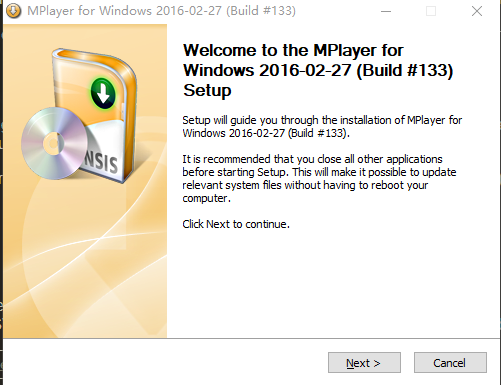
2、同意安装许可协议单击iagree
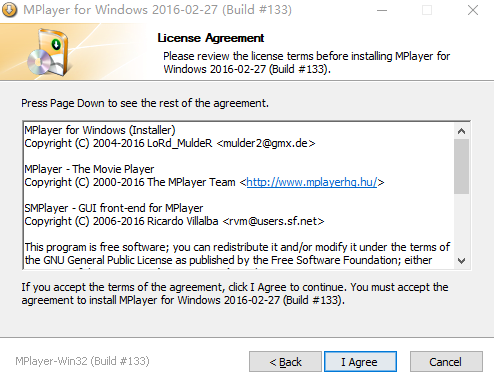
3、选择安装位置
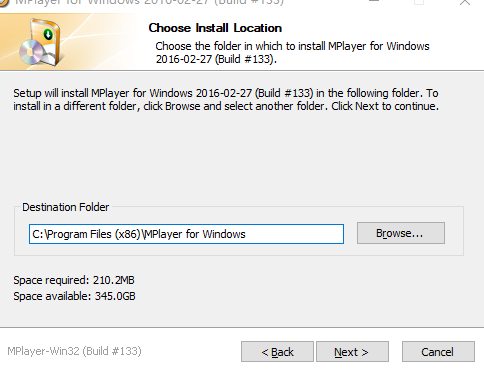
4、选择需要的附加组件
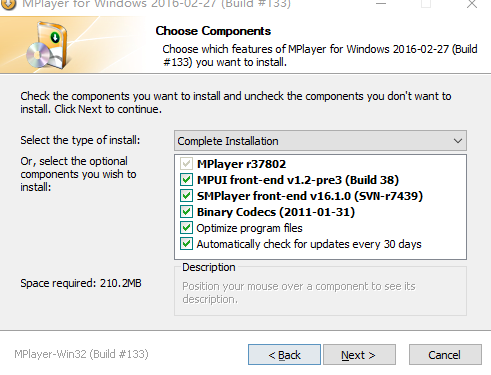
5、选择开始菜单文件夹
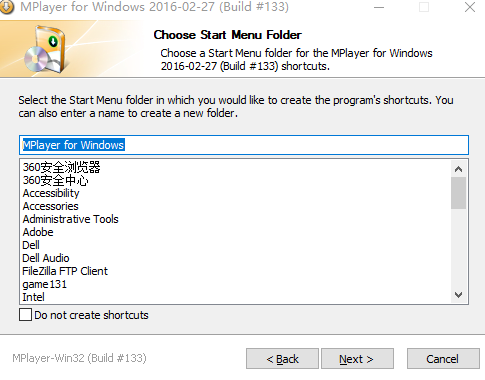
6、CPU类型选择
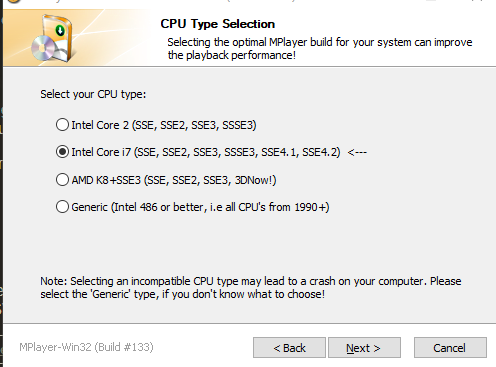
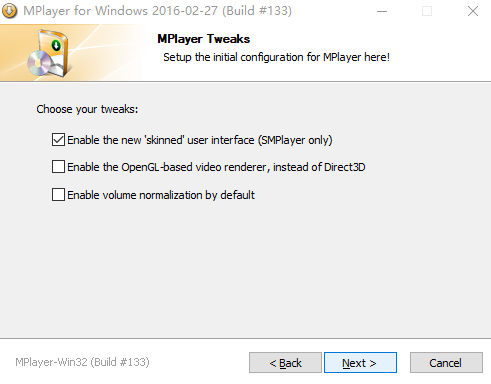
7、Mplayer播放器安装完成,就可以开始使用了。


 MPlayer播放器 v1.2电脑版24.8MB
MPlayer播放器 v1.2电脑版24.8MB